Excel快速删除空行的方法
发布时间:2017-03-17 09:42
相关话题
空行有时候不仅占用了大量的空间,还影响排版。下面小编整理关于Excel快速删除空行的方法,希望小编整理的能对你有所帮助!
Excel快速删除空行的方法:
有时处理大量数据数据时,由于反反复复插入行,删除行而会留下来空白行。
有时候,也会由于修改数据而留下空白的单元格。人们所需要做的就是批量的删除数据中存在的空白行。在删除行之前需要找到大量的空白行,也就是定位。效果图如下:
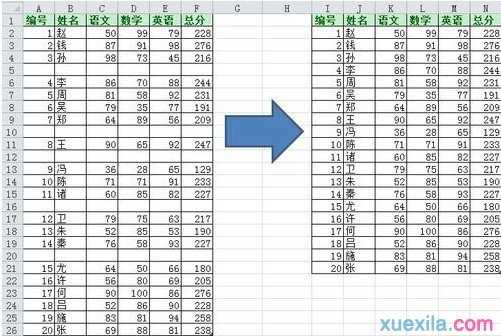
第一步、如上图,有几行为空白行,我们需要把它快速删除。首先全选数据,如图所示:

第二步、此时,按F5键打开定位,点击定位条件按钮,选为空值。

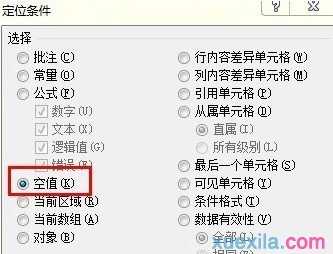
第三步、点击确定按钮此时,所有空值被选中。

第四步、在选中空值上点击右键,删除,表行。
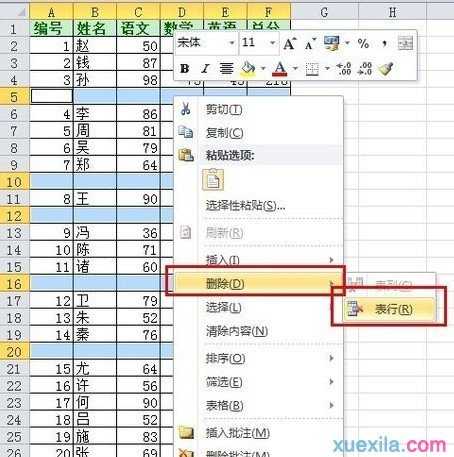
完成,效果图如下。
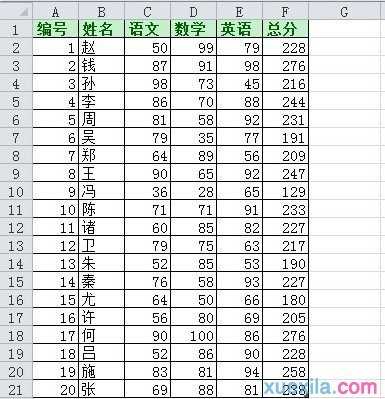

Excel快速删除空行的方法的评论条评论